Search Indexing چیست و چگونه بر جستجو در ویندوز 11 تأثیر می گذارد
عملکرد جستجوی Windows(Windows Search) وظیفه یافتن فایلها و پوشهها را در رایانه شخصی ویندوز(Windows) شما بسیار سریع میکند، اما گاهی اوقات ممکن است عملکرد آن طور که میخواهید کار نکند. بسیاری بر این باورند که این امر عمدتاً زمانی اتفاق می افتد که ویندوز(Windows) شروع به فهرست کردن فایل ها می کند. آیا حقیقت دارد؟ بنابراین، نمایه سازی در Windows 11/10 چیست و چگونه بر عملکرد جستجو(Search) تأثیر می گذارد ؟
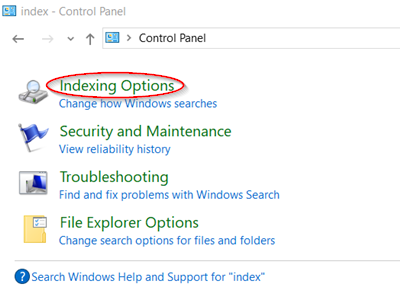
Seach Indexing در Windows 11/10 چیست؟
در سیستمعامل ویندوز(Windows OS) ، فرآیند مشاهده فایلها، پیامهای ایمیل، سایر محتوای موجود در رایانه شخصی و فهرستنویسی اطلاعات آنها، مانند کلمات و ابردادههای موجود در آنها، Indexing نامیده میشود . نمایه سازی(Indexing) محتویات ذخیره شده در رایانه شخصی به شما کمک می کند تا با مشاهده فهرستی از اصطلاحات، سریعتر به نتایج برسید. در ابتدا، زمانی که فرآیند نمایه سازی(Indexing) اجرا می شود، تکمیل فرآیند ممکن است تا چند ساعت طول بکشد. پس از آن(Thereafter) ، بیصدا در پسزمینه رایانه شخصی شما اجرا میشود و به سادگی دادههای بهروز شده را دوباره فهرست میکند. اجازه دهید نگاهی به جنبه های زیر بیاندازیم:
- نمایه سازی چگونه بر جستجو(Search) در ویندوز 10(Windows 10) تأثیر می گذارد ؟
- انواع فایل های قابل نمایه سازی
- چه مقدار از اطلاعات یک فایل ایندکس می شود؟
- چه مقدار فضا توسط شاخص استفاده می شود؟
- اطلاعات فهرست کجا ذخیره می شود؟
- چرا نمایه سازی همیشه روی رایانه شخصی اجرا می شود؟
1] نمایه سازی چگونه(How) بر جستجو(Search) در Windows 11/10
مانند فهرست یک کتاب، یک نمایه دیجیتالی خوش ساخت میتواند با اسکن ویژگیهای رایج، کاربر را به سرعت به اطلاعاتی که به دنبال آن است هدایت کند. علاوه بر این، در عرض چند ثانیه با معتبرترین نتایج باز خواهد گشت. در غیاب نمایه سازی(Indexing) ، فرآیند ممکن است چند دقیقه طول بکشد تا همان عملیات تکمیل شود. بنابراین(Thus) ، نمایه سازی(Indexing) نتایج جستجو را سرعت می بخشد!
از سوی دیگر، بسیاری از برنامهها در فروشگاه مایکروسافت(Microsoft Store) نیز بسته به فهرست، نتایج جستجوی بهروز را برای فایلها و سایر محتوای شما ارائه میکنند. غیرفعال کردن نمایه سازی برای فروشگاه مایکروسافت(Microsoft Store) ممکن است باعث شود برنامه ها به کندی اجرا شوند یا اصلاً کار نکنند. بستگی به این دارد که چقدر این برنامه ها به ویژگی Indexing(Indexing) متکی هستند .
انتخاب نکردن فهرست بندی محتویات فایل ها می تواند اندازه ایندکس را کاهش دهد. با این حال، ممکن است روند یافتن فایل ها را سخت تر کند.
مطالب مرتبط(Related) : SearchIndexer.exe از متوقف شدن این دستگاه جلوگیری می کند
2] انواع(Types) فایل های قابل نمایه سازی
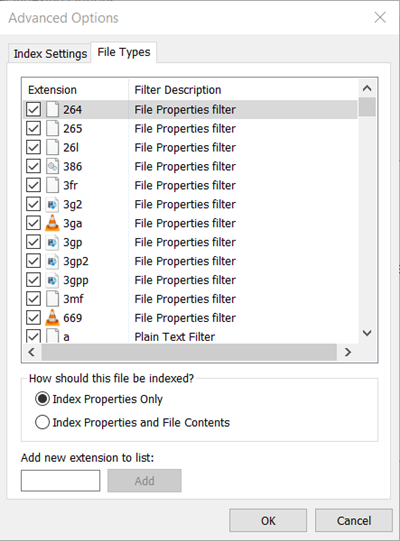
علاوه بر فایلهایی که دارای نام هستند، فایلهایی که برخی از ویژگیها یا ابردادهها را در قالبهای باینری مانند DOC یا PDF نشان میدهند، میتوانند نمایه شوند. برگه " انواع فایل " در " (File Types)گزینه های نمایه سازی پیشرفته(Advanced Indexing Options) " می تواند برای گنجاندن یا حذف انواع فایل های خاص از جستجو و محتویات و ویژگی های آنها استفاده شود. برای مشاهده نحوه انجام آن، به پست ما در Windows Search Indexer و Indexing Tips & Tricks(Windows Search Indexer and Indexing Tips & Tricks) مراجعه کنید.
همچنین، برنامههایی که برای نصب در رایانه شخصی خود انتخاب میکنید، میتوانند اطلاعات خود را به فهرست اضافه کنند تا سرعت جستجو را افزایش دهند. خدماتی مانند Outlook به طور پیشفرض تمام ایمیلهای همگامسازی شده در دستگاه را به فهرست اضافه میکنند. از همان شاخص برای جستجو در برنامه استفاده می کند.
تمام ویژگی های فایل های شما از جمله نام فایل ها و مسیرهای فایل کامل به طور پیش فرض ایندکس می شوند.
3] چه(How) مقدار از اطلاعات یک فایل ایندکس می شود؟
دو راه وجود دارد که از طریق آنها می توانید تصمیم بگیرید که چه مقدار از یک فایل می تواند ایندکس شود -
- فقط خواص
- خواص و محتوا
برای مورد اول، نمایه سازی به محتویات فایل نگاه نمی کند. فقط امکان جستجو بر اساس نام فایل را فراهم می کند.
4] چه(How) مقدار فضا توسط شاخص استفاده می شود؟
در صورتی که تعداد زیادی فایل با اندازه کوچک وجود داشته باشد، فرآیند نمایه سازی می تواند فضای موجود را اشغال کند. اندازه ایندکس متناسب با حجم فایل ها به طور چشمگیری افزایش می یابد.
در یک سناریوی معمولی، ایندکس کمتر از 10 درصد حجم فایل های نمایه شده خواهد بود. برای مثال، اگر 1 گیگابایت فایل متنی دارید، شاخص آن فایل ها کمتر از 100 مگابایت خواهد بود.
5] اطلاعات فهرست در کجا(Where) ذخیره می شود؟
تمام اطلاعات یا داده های جمع آوری شده از طریق Indexing به صورت محلی در رایانه شخصی شما در مکان زیر ذخیره می شود:
C:\ProgramData\Microsoft\Search
در صورت نیاز می توانید مکان نمایه جستجوی ویندوز را تغییر دهید .
هیچ یک از اطلاعات به مایکروسافت(Microsoft) یا خارج از رایانه شما ارسال نمی شود. با این حال، برنامه هایی که برای نصب روی رایانه شخصی خود انتخاب می کنید می توانند به داده های فهرست رایانه شخصی شما دسترسی داشته باشند. بنابراین، لازم است در هنگام نصب چیزی از خارج مراقب باشید. بهترین کار این است که مطمئن شوید منبع مورد اعتماد است.
Windows.edb فایل پایگاه داده سرویس جستجوی ویندوز(Windows Search) است که نمایه سازی محتوا، ذخیره خصوصیات و نتایج جستجو برای فایل ها، ایمیل و سایر محتواها را ارائه می دهد.
6] چرا نمایه سازی همیشه در رایانه شخصی اجرا می شود؟
هدف از نمایه سازی ردیابی مداوم تغییرات ایجاد شده در فایل ها و به روز رسانی خود با آخرین اطلاعات است. به این ترتیب، میتواند فایلهای اخیراً تغییر یافته را باز کند، تغییرات ایجاد شده در آن را در صورت وجود شناسایی کند و فهرست را با آخرین اطلاعات بهروزرسانی کند. اما در مواقعی گزارش شده است که جستجوگر ایندکسر مصرف بالای دیسک یا CPU را مصرف می کند.
نکته(TIP) : اگر نمایه ساز جستجوی ویندوز کار نمی کند،(Windows Search Indexer is not working) این پست را ببینید .
Related posts
نحوه غیرفعال کردن نمایه سازی جستجو در ویندوز 11
نحوه استفاده از Search در Windows 11
نحوه غیرفعال کردن جستجوی آنلاین از منوی استارت در ویندوز 11
جستجوی ویندوز 11 کار نمی کند؟ این 10 راه حل را امتحان کنید
ویندوز 10 Search Indexer and Indexing Tips و Tricks
Windows Search Indexing شروع به راه اندازی مجدد از ابتدا پس از راه اندازی مجدد
چگونه Advanced Search Indexing Options را در Windows 10 غیرفعال کنیم
چگونه برای جلوگیری از Windows 11 از روی کامپیوتر شما نصب شده است
چگونه به فعال کردن و استفاده از TPM Diagnostics Tool در Windows 11
نحوه تنظیم Webcam Brightness در Windows 11
چگونه به تغییر Insider Channel در Windows 11
Context Menu ویراستاران: Add، Remove Context Menu اقلام در Windows 11
چگونه برای سرعت بخشیدن Windows 10 و آن را اجرا Start، Run، Shutdown faster
چگونه به جمع و جور از Windows 11 به Windows 10
چگونه به خاموش کردن Windows Search Indexing که Disk Space پایین است
نمی توانید تغییر دهید Windows Insider Channel در Windows 11 - برنامه نویس یا بتا
Checkit Tool به شما خواهد گفت که چرا کامپیوتر شما ویندوز 11 را پشتیبانی نمی کند
نحوه فعال یا غیر فعال کردن پیشنهادات متن در Windows 11
چگونه برای تغییر Taskbar size بر روی ویندوز 11
چگونه می Windows 11 Insider Preview Build حالا
